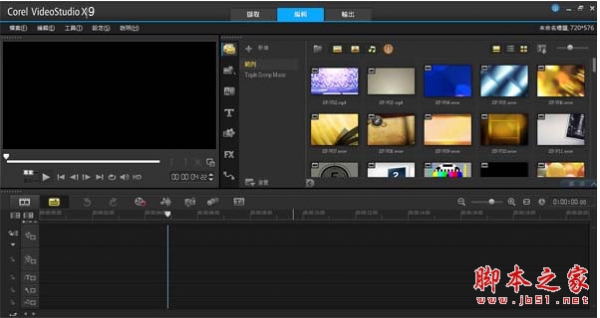
会声会影x9(Video Studio X9) 官方简体中文精简版
- 大小:9.91MB
- 分类:媒体制作
- 环境:Windows
- 更新:2016-02-18
热门排行
简介
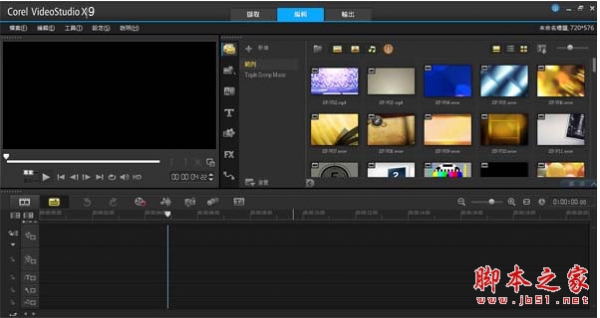
会声会影X9简体中文版是由Corel公司推出的一款功能强大的视频编辑软件。会声会影X9简体中文破解版在延续之前版本的功能外又新增了很多,包括多相机编辑器、音频滤镜库、音频闪避等,操作简单,适合在日常中使用,可以解决完整的影片编辑流程,还在使用之前版本的用户,不妨下载使用会声会影X9简体中文破解版吧。
会声会影X9功能特色
多相机编辑器:将多个不同的镜头捕捉到的画面汇合到同一个视频中。
多点运动追踪:在运动追踪的基础上新增了一个多点运动追踪的选项,使用运用追踪更加准确。
音频滤镜库:在滤镜中新增了音频滤镜的显示窗口。
音频闪避:通过曾庆音频闪避,对音频闪避的引入和引出时间、自动降低背景声音进行微调,
影音快手模版设计器:您可以在会声会影x9中创建影音快手x9模板。
全新的添加/删除轨道:通过右键单击访问,无需打开轨道管理器即可插入并删除轨道,从而停留在时间轴的编辑流程中。
会声会影X9安装方法
1、首先从本站下载会声会影X9的安装包,得到“VideoStudioX9-64bit_YY.exe”。
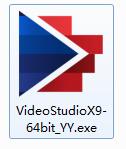
2、双击打开“VideoStudioX9-64bit_YY.exe”,正在初始化安装向导。
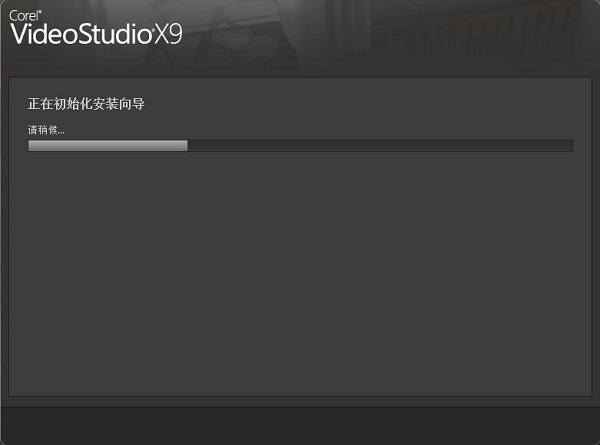
3、阅读以下许可协议,把“我接受......”打勾,点击下一步。

4、是否启用使用者体验改进,默认即可,点击下一步。
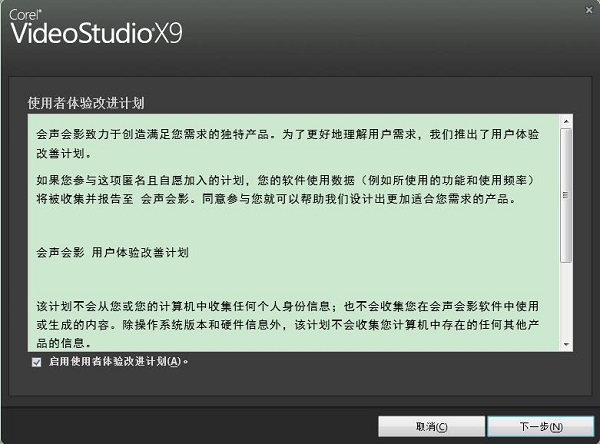
5、点击上方的“设置”,先选择您所在的城市区域,然后选择正在使用的视频标准,默认选择即可,最后选择安装位置,点击更改即可进行修改。
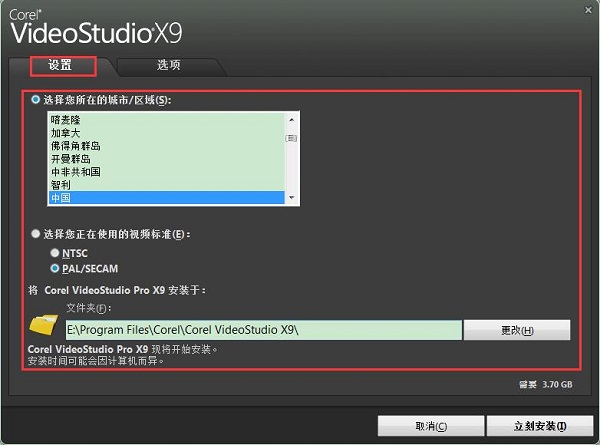
6、点击上方的“选项”,选择其他选项,需要的打勾即可,点击立刻安装。
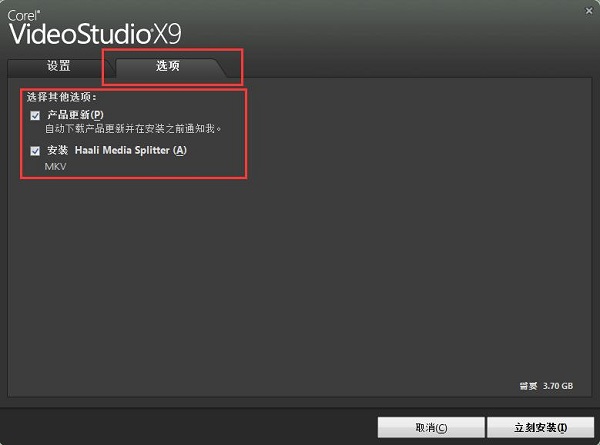
7、会声会影X9正在安装中,用户需要稍等片刻,当安装完毕后即可使用。
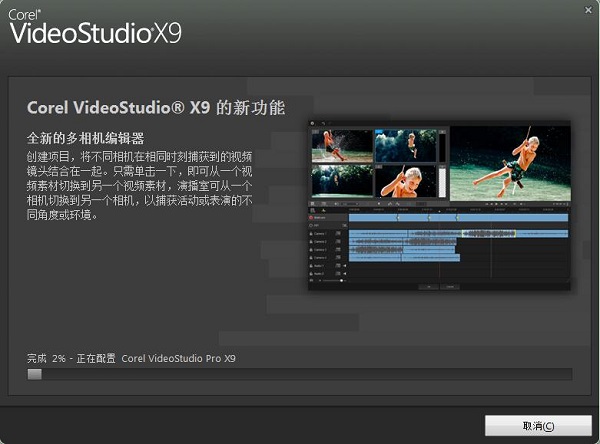
会声会影X9破解序列号
A256-50C6-F6E4-39EE-EF3E
ER67-78UH-MK8U-566G-7786
67HU-7912-HU73-01HSD-JHDO
会声会影X9使用方法
会声会影x9怎么去水印?
1、首先打开会声会影x9,先导入一个视频文件,如图中所示,点击按钮。
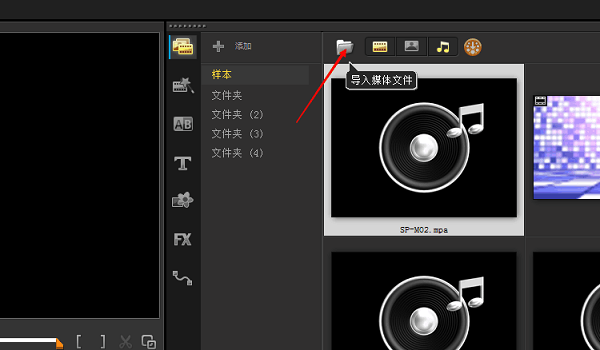
2、在弹出的窗口中,找到需要去除水印的视频,点击打开。
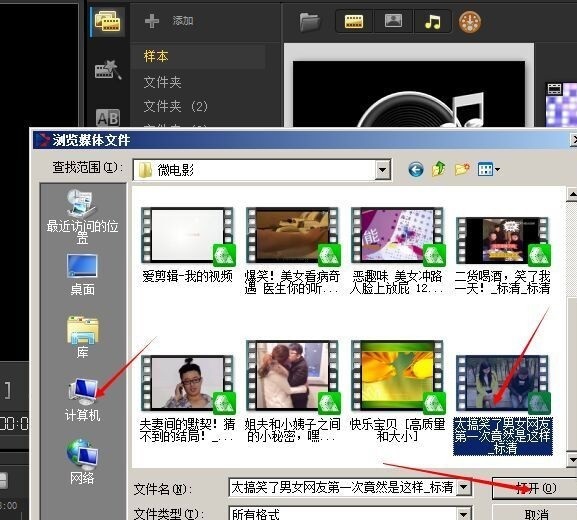
3、导入视频后,把视频插入到视频轨里,右击视频,在菜单中选择“插入到”,再选择“视频轨”。
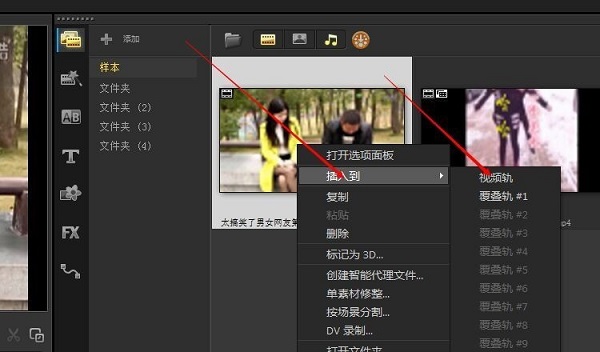
4、把视频插入到视频轨里之后,双击下方视频轨里的视频。
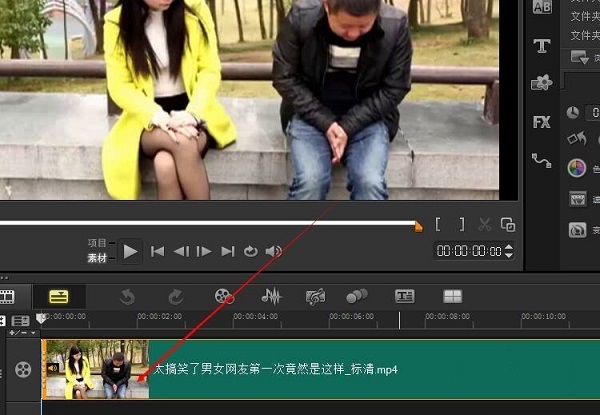
5、先点击上方的属性栏,然后在“变形素材”前边打勾。
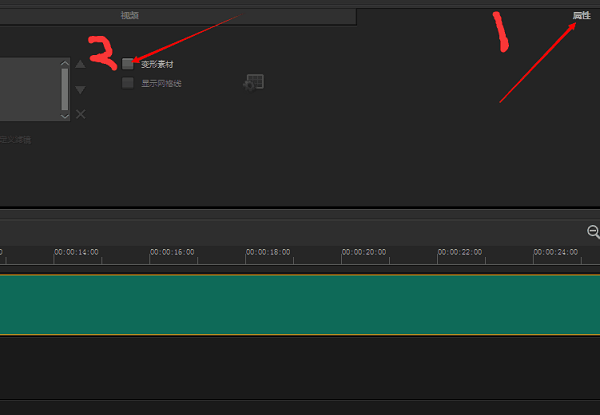
6、然后再视频的水印处,把变形素材框移动到盖住水印。
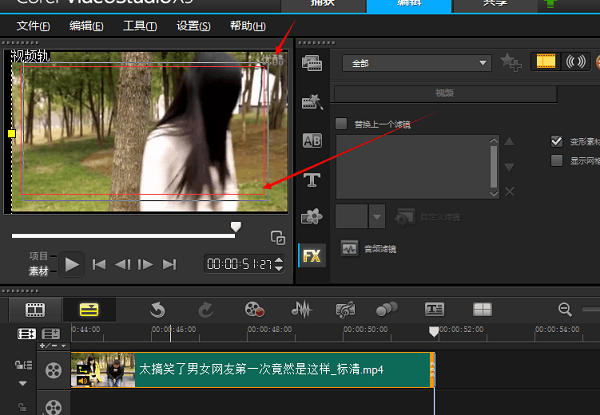
7、遮住水印后,视频就完成了去水印功能。
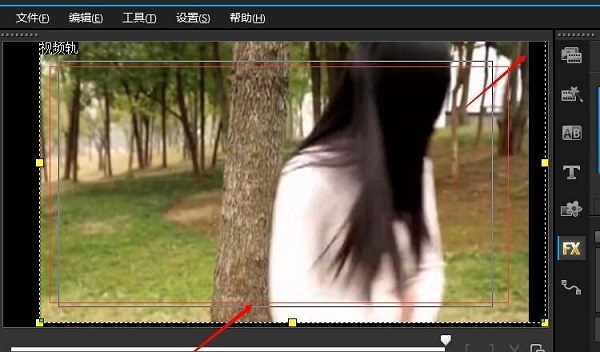
会声会影X9常见问题
会声会影x9怎么剪辑视频?
1、首先导入需要剪辑的视频文件,导入方法有很多,可以直接把视频文件拖到视频轨上,也可以右击选择“插入视频”。
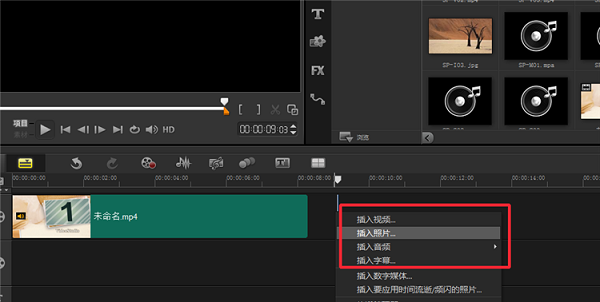
2、插入视频后,在软件的左上角有视频的预览,可以拖动图中所示的按钮,来选择剪辑区域。
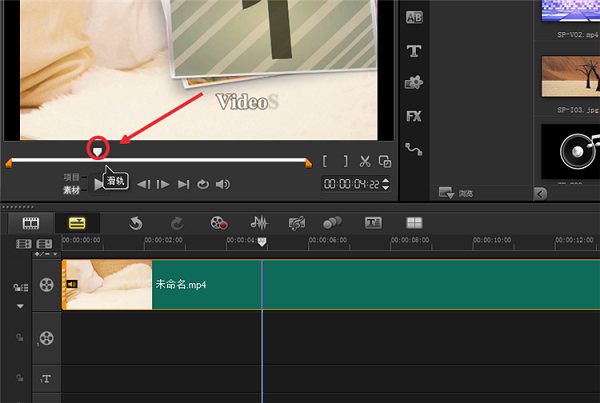
3、选择好区域后,点击进度条右边的剪刀按钮,就把选择好的剪辑区域单独截出来了。
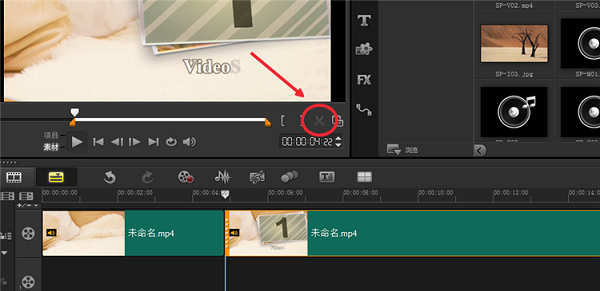
4、选择截取后剩下的视频,直接按“delete”键删除,或者点击视频上的视频点击删除。
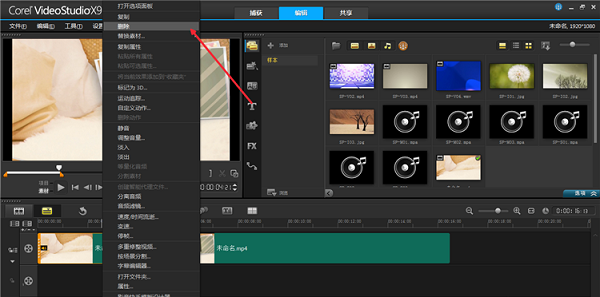
5、点击上方的“共享”,选择生成文件的格式,然后选择位置进行保存即可。
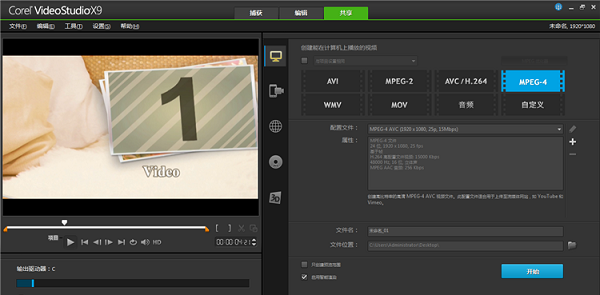
会声会影x9怎么加字幕?
1、打开会声会影X9右击覆叠轨,在出现的菜单中选择“插入视频”。
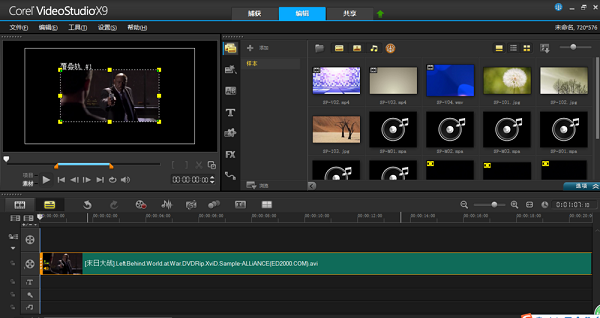
2、插入视频文件后,点击图中的字幕编辑器按钮,打开字幕编辑窗口。
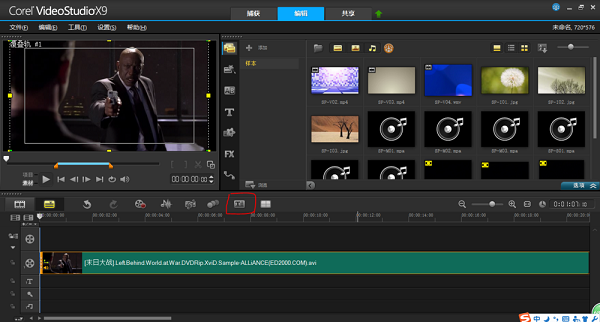
3、如图中,已经打开字幕编辑器窗口,可以进行编辑字幕了。
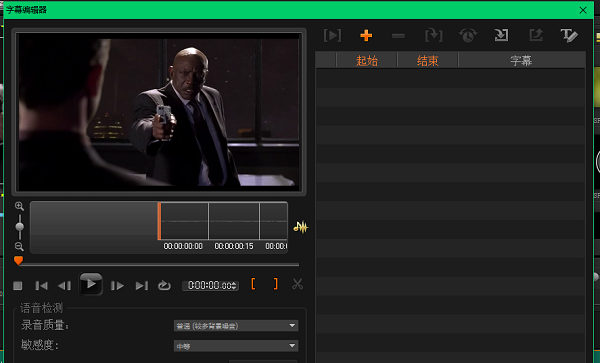
4、拖动时间轴,选择需要编辑字幕的时间点。
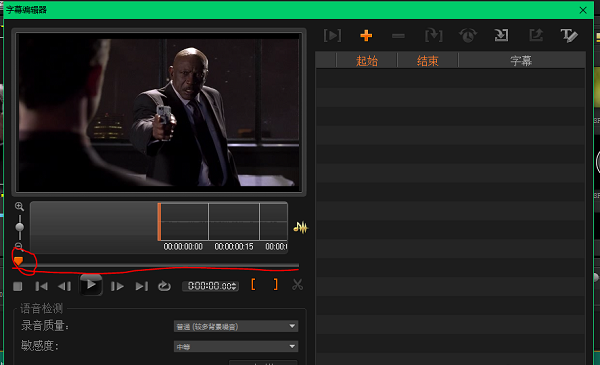
5、选择好时间点后,点击+号按钮,及添加新字幕按钮。
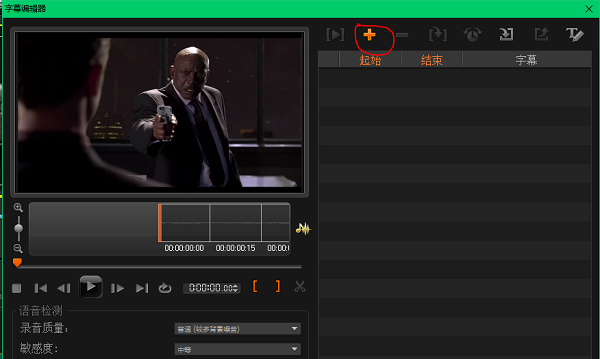
6、之后就可以输入字幕,调整字幕的区间和字体了,最后点击确定。
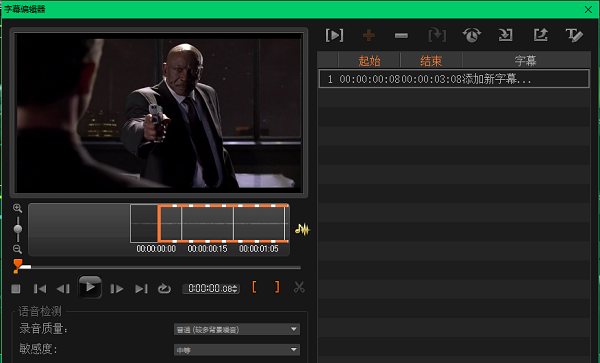
会声会影x9和x10区别
会声会影x9和会声会影x10基本功能上大致一致,会声会影x10比x9多了一些其他功能。
1、时间重新对应特效,增加了快慢动作特效和动作停格或倒带/重播场景。
2、新增了轨道透明通过容易使用的透明度设定功能。
3、360°视频技术可以选出最佳拍摄角度,转换为一般视频在播放器中播放。
4、ScoreFitter音乐素材库进行了增强。
5、针对 Intel® 第 7 代核心处理技术进行优化
会声会影X9更新日志
新增功能:多相机编辑器、创建新影音快手模板
优化:速度和性能,支持更多格式
增强:等量化音频、音频调节、运动跟踪、时间轴、素材库













 chrome下载
chrome下载 知乎下载
知乎下载 Kimi下载
Kimi下载 微信下载
微信下载 天猫下载
天猫下载 百度地图下载
百度地图下载 携程下载
携程下载 QQ音乐下载
QQ音乐下载